在jCloud上使用AutoCAD科研模板
AutoCAD是一款自动计算机辅助设计软件,用于二维绘图、详细绘制、设计文档和基本三维设计,现已经成为国际上广为流行的绘图工具。AutoCAD具有良好的用户界面,通过交互菜单或命令行方式便可以进行各种操作。
创建模板
使用账号登录 jCloud,在左侧的菜单中点击“科研模板”标签,可以看到我们提供的所有科研模板。选择 AutoCAD。
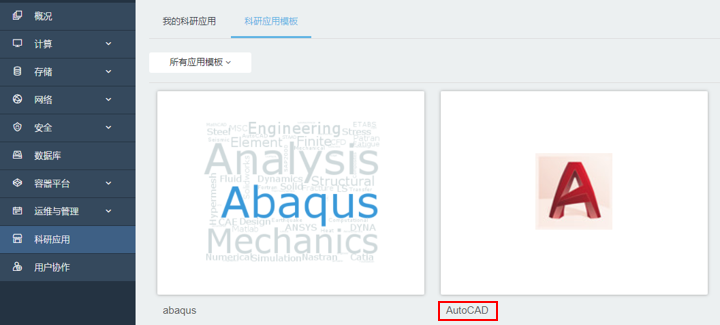
将鼠标移至模板的图标上,点击“AutoCAD-Windows-单机版”按钮,会出现“创建应用”的页面。在这里定义您的模板名称,云主机的登录密码,CPU 和内存的参数,硬盘的类型和大小,以及网络带宽和私有网络地址。
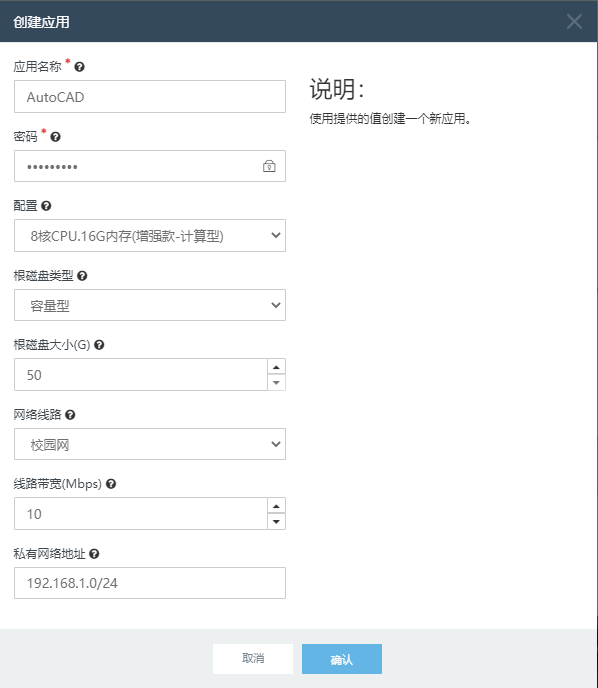
点击“确认”按钮开始创建,在“我的科研应用”页面中,可以看到所创建模板的状态为“正在创建”。

等待状态变化为“创建完成”。

在“计算”-“云主机”页面,可以看到一台由模板创建出的云主机,状态为“运行中”。

使用
点击云主机右侧的“控制台”按钮,或使用远程工具连接云主机的浮动IP,输入用户名administrator,及在创建应用时设置的密码,可以登录云主机。


由AutoCAD科研模板生成的云主机中已经预装了AutoCAD软件。登录云主机后,双击桌面上的AutoCAD 2020图标可打开软件。

登录您的AutoCAD账户完成授权。没有AutoCAD授权账号的用户可以参考: http://202.121.181.123/Default/huatishow/tag/MDAwMDAwMDAwMLGueqE 申请和授权账号。



 计算
计算  数据库
数据库  存储
存储  网络
网络  安全
安全